É possível fazer várias alterações na velocidade através de um clipe com uma flambagem de tempo. A adição de uma flambagem de tempo permite comprimir e esticar visualmente o tempo em diferentes partes do clipe.
- Adicionar flambagem de tempo
É possível utilizar uma flambagem de tempo para:
- Que o objeto faça algumas partes do movimento de forma rápida e outras lentamente.
- Fazer com que um determinado movimento dentro do clipe ocorra em um tempo específico.
Que seja possível utilizar uma flambagem de tempo ao selecionar um tempo no clipe de movimento e ao arrastar o movimento daquele tempo para outro tempo no mesmo clipe. O tempo total do clipe não é alterado e, portanto, o objeto leva a mesma quantidade de tempo para fazer todo o movimento, mas faz algumas partes rapidamente e outras lentamente.
Linhas tracejadas aparecem em um clipe de flambagem de tempo no Mixer para indicar a velocidade de movimento em diferentes pontos no clipe.
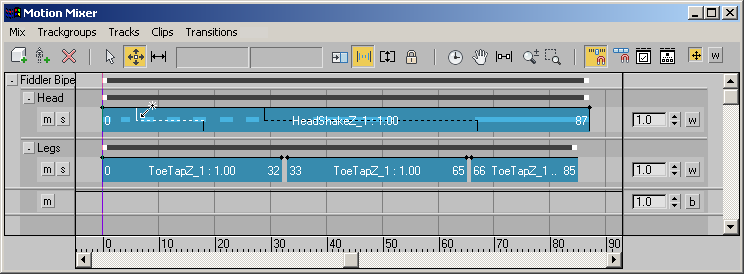
Flambagem de tempo adicionada ao clipe superior.
![]() A flambagem de um tempo do clipe requer duas etapas. Primeiro, a flambagem de tempo deve ser adicionada ao clipe com a opção do menu Clipes
A flambagem de um tempo do clipe requer duas etapas. Primeiro, a flambagem de tempo deve ser adicionada ao clipe com a opção do menu Clipes  Adicionar flambagem de tempo. Em seguida, a opção Flambagens de tempo editáveis deve ser ativada para que seja possível ver as linhas tracejadas e ajustar a sincronização do clipe.
Adicionar flambagem de tempo. Em seguida, a opção Flambagens de tempo editáveis deve ser ativada para que seja possível ver as linhas tracejadas e ajustar a sincronização do clipe.
Procedimentos
Para preparar a flambagem de tempo de um clipe:
- Abra o Motion Mixer, adicione um bípede ao Mixer e carregue um clipe na trilha. Consulte Adicionando trajetórias ao Mixer.
- Ignore o controle deslizante de tempo para localizar um movimento que você gostaria que ocorresse antes ou depois do clipe. Observe o número do quadro. Este número do quadro é o tempo original.
- Ignore o controle deslizante de tempo para localizar o quadro no qual você gostaria que o movimento ocorresse e observe o número do quadro. Este número do quadro é o tempo flambado.
Com uma flambagem de tempo, será possível fazer com que o movimento ocorra no quadro desejado ao mover o tempo original para o tempo flambado dentro do clipe.
Para flambar um tempo do clipe:
- No Motion Mixer, amplie o zoom no tempo original para a flambagem de tempo. Este é o número do quadro indicado no passo 2 do procedimento anterior.
- No Motion Mixer, selecione o clipe.
- A partir do menu Motion Mixer, selecione Clipes
 Adicionar flambagem de tempo.
Adicionar flambagem de tempo. A aparência do clipe não será alterada quando uma flambagem de tempo for adicionada.
- Na barra de ferramentas Motion Mixer, clique em
 (Flambagens de tempo editáveis).
(Flambagens de tempo editáveis). 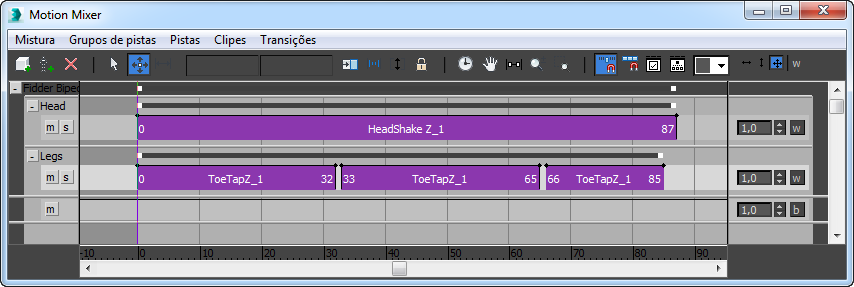
Uma série de traços com espaçamento uniforme aparecerá no clipe. Os comprimentos dos traços indicam a velocidade relativa do clipe em vários pontos. Agora, todos os traços ficam espaçados por igual para indicar que o clipe está sendo reproduzido em sua velocidade original do início ao fim.
- Mova o cursor sobre a linha de centro horizontal do clipe até que uma seta do cursor apareça.
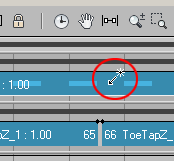
- No tempo original aproximado, clique no clipe para definir uma barra de flambagem de tempo.
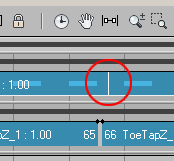
Uma barra de flambagem de tempo consiste em duas partes, uma superior e inferior.
- Clique na metade superior da barra. A metade superior fica branca para indicar que está selecionada.
- Arraste a metade superior da barra para a esquerda ou para a direita para definir o tempo flambado indicado na etapa 3 do procedimento anterior. Isso fará com que o movimento no tempo original ocorra no tempo flambado. Dica: Ao arrastar a barra superior, observe o valor do Quadro na parte superior da janela Motion Mixer para ver o novo número do quadro da barra superior.
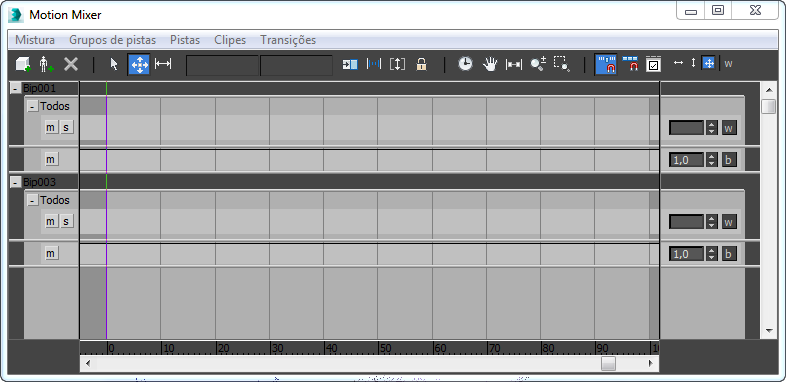
Os comprimentos das linhas tracejadas são alterados para indicar a nova sincronização. Onde as linhas forem mais curtas, o movimento será reproduzido de maneira mais rápida. Onde as linhas forem mais longas, o movimento ficará mais lento.
- Selecione e mova a barra inferior para alterar o tempo original.
Cada barra pode ser movida para alterar o efeito da flambagem de tempo. O comprimento da separação entre as duas barras define o grau da flambagem de tempo que irá ocorrer. Quando as barras forem alinhadas, nenhuma flambagem ocorrerá.
Para adicionar várias flambagens de tempo em um clipe:
- É possível fazer a flambagem de tempo de outras peças do clipe ao adicionar mais barras de flambagem de tempo com a seta do cursor e, em seguida, mover as novas barras superiores. Ao adicionar uma segunda barra de flambagem de tempo depois de editar a primeira, a barra superior aparecerá onde você clicar, enquanto a barra inferior aparecerá em um local diferente. O local da barra inferior corresponde ao tempo original da barra superior antes do clipe ter sofrido a flambagem de tempo.
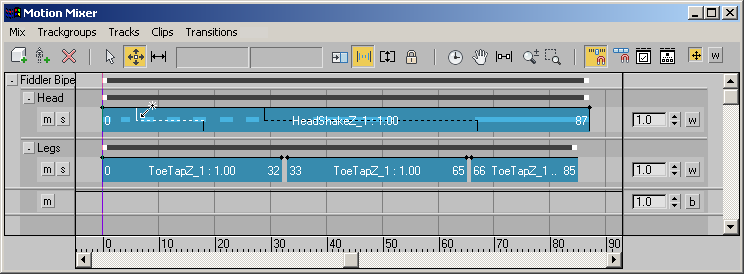 Nota: Não é possível mover uma barra superior da flambagem de tempo na frente de outra no clipe.
Nota: Não é possível mover uma barra superior da flambagem de tempo na frente de outra no clipe. - Quando tiver terminado a flambagem do tempo do clipe, desative a opção
 (Flambagens de tempo editáveis).
(Flambagens de tempo editáveis). Quando a opção Flambagens de tempo editáveis estiver desativada, as barras e a linha tracejada entre elas continuarão sendo exibidas no clipe para indicar que ele sofreu flambagem de tempo.